前回の記事では、ドメインとサーバが必要な理由を解説しました。ドメインは住所で、サーバは空き家でしたね。本記事では、ドメインとサーバを取得する方法について解説します。記事の最後におすすめのサービスもまとめています。
ドメインとサーバを取得する
ドメインを取得する
はじめにドメインを取得しましょう。今回はGMOペパボ株式会社が提供しているドメイン取得代行サービス、ムームードメインを使います。まず、下記のURLに接続してムームードメインのトップページを開いてください。

画面中央に、「お気に入りのドメインを見つけよう」とあります。
ドメインの入力欄に、取得したいドメインを入力してください。入力欄の右端にある「.com ▼」をクリックして、ドメインの種類を選択。「検索」ボタンをクリックすると、取得可能なドメイン一覧が表示されましたね。
取得可能なドメインには◯(マル)が、取得できないドメインには×(バツ)の表記があります。
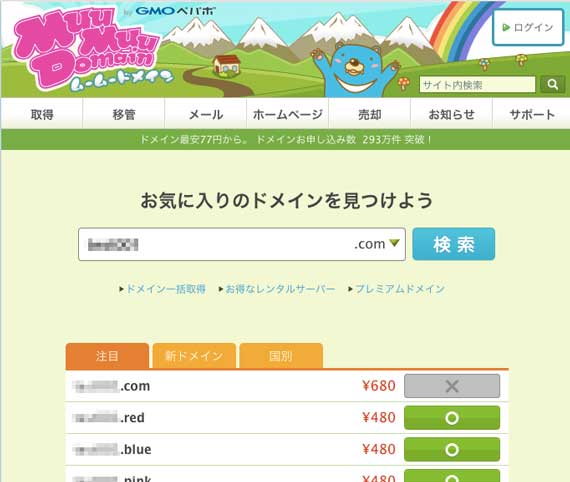
お目当てのドメインが取得可能であれば、◯(マル)ボタンをクリック。「新規登録」を選択して、アカウントの登録や料金の支払いを完了させてください。
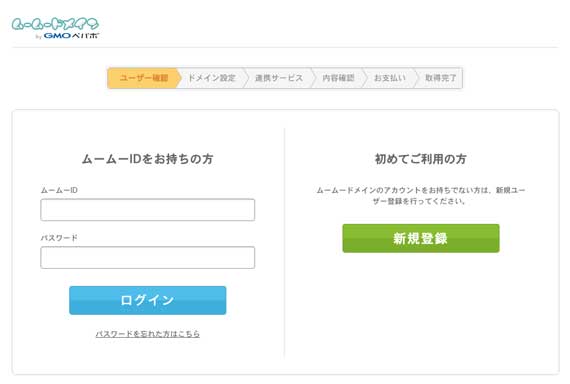
サーバを取得する
ドメインが準備できたら、次にサーバを取得します。さきほどのムームードメインと同じ会社が提供しているレンタルサーバ、ロリポップを使っていきます。
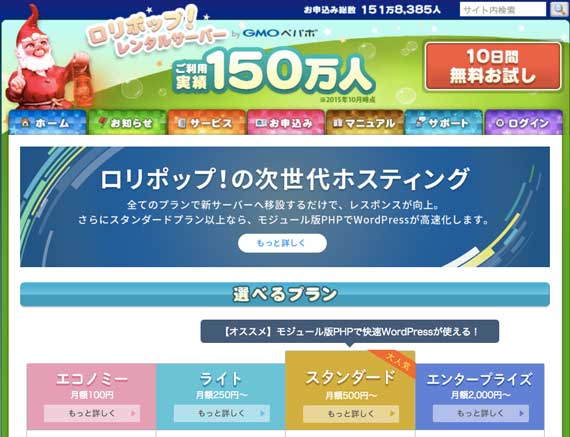
画面上部のメニュー、「お申し込み」から「お申し込みフォーム」を選択してください。プランの選択画面が表示されました。
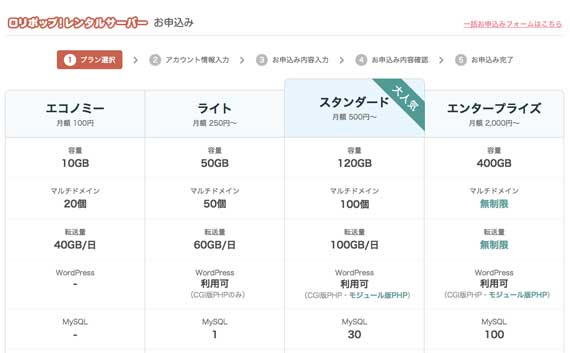
ここで注意があります! WordPressはエコノミープランでは使えないので、ライト以上のプランを選択してくださいね。
さて、申し込みを行うプランを決めたら「選択する」をクリックします。アカウントの登録画面が表示されたので、必要事項を入力してロリポップアカウントを作成してください。
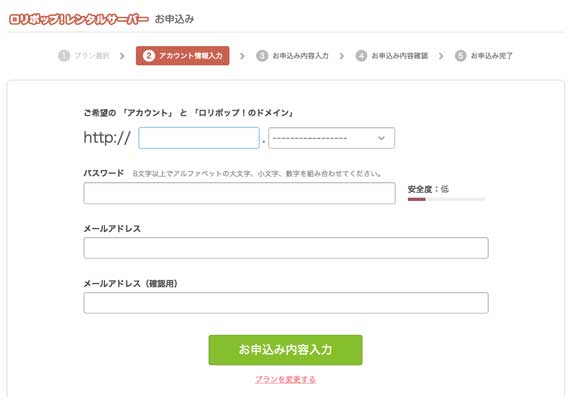
下記の画面が表示され、アカウントの登録が完了しました。画面を閉じずに次の作業に進みます。

独自ドメインの設定をする
ドメインとサーバを取得したら、それぞれを結びつける必要があります。ロリポップの登録完了画面に「独自ドメイン設定」ボタンがありましたよね。ここをクリックすると、下記の画面が表示されます。
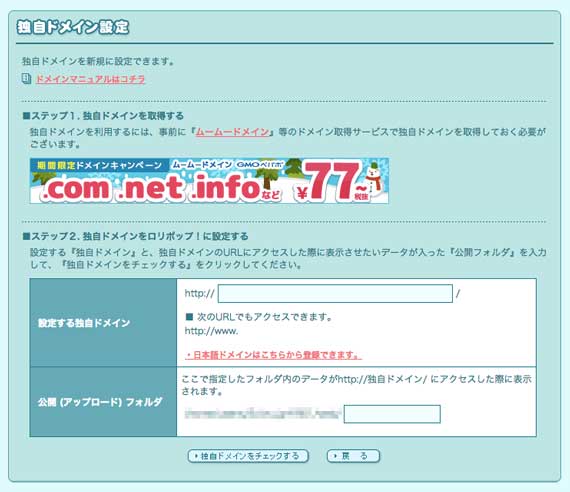
「設定する独自ドメイン」に、ムームードメインで取得したドメインを入力します。「公開フォルダ」は、ひとまず空欄で大丈夫です。「独自ドメインをチェックする」をクリック、確認画面で「設定」を選択して完了です。お疲れさまでした。
他のおすすめサービス
ムームードメインとロリポップは料金が安く安定しているので、初期のWebサイト運営におすすめです。そのほかにおすすめのサービスを3つご紹介します。
お名前ドットコム
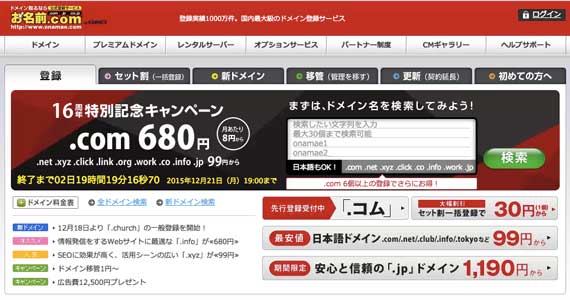
ドメインの取得代行と、レンタルサーバを提供しているサービスです。取り扱っているドメインも多く、格安でドメインを取得することもできます。
さくらのレンタルサーバ
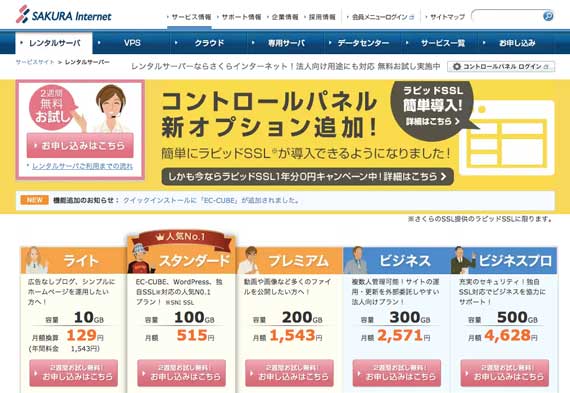
さくらのレンタルサーバも使いやすいサービスです。クラウドやVPSなど、さまざまなプランが用意されています。高機能サーバの入門編としておすすめです。
エックスサーバ
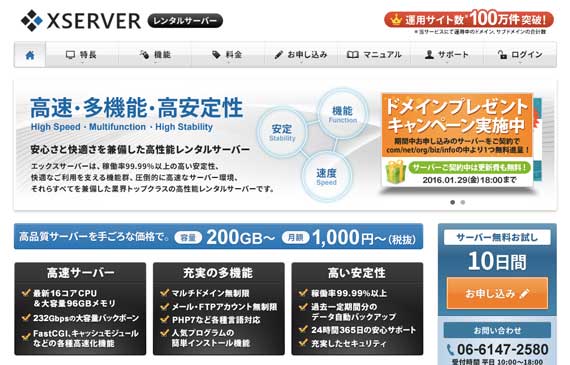
WordPressサイトの運用に定評があるエックスサーバ。サーバの安定度も高く、ビジネスユースにもおすすめです。ご紹介した中では料金は高い部類に入ります。
サーバの値段の違い
ところでどれもサーバには変わりないのに、料金が違うのはどうしてなのでしょうか? その理由の一つはスペックです。スペックとは機械の性能のこと。パソコンやスマホだって、性能が良いほど高いですよね。サーバも同じで、スペックが高いか低いかによって料金が上下するのです。他にも便利な機能がついていたり、データの保存容量が大きくなることでも、料金が高くなっていきます。
これからスタートする事業の場合は月額500円〜1,000円程度のサーバで充分でしょう。その上で機能に不足を感じるようになってきたら、より性能の高いサーバへの引っ越しを検討します。
あとがき
ドメインとサーバが準備できたらWordPressをインストールします。次回の記事では、WordPressのインストール方法について解説します。
